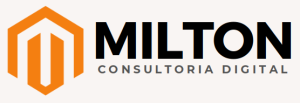WordPress Em MANUTENÇÃO Sem Uso De Plugins
WordPress em manutenção
Você deve estar pensando que é difícil? Veja como abaixo.
Colocando o WordPress em manutenção sem plugins
No seu Painel de Administração do WordPress vá até Aparências -> Editor.
Uma vez clicado na opção na janela que aparecerá, procure na coluna a direita o arquivos functions.php.
Inserindo um pequeno código no arquivo functions.php do seu tema WordPress, já resolve essa necessidade, então, quando o seu site é acessado por um visitante receberá a mensagem que o WordPress em manutenção.
Vamos a ele:
function modo_manutencao() {
if ( !current_user_can(
'edit_themes'
) || !is_user_logged_in() ) {
die(
'Site em Manutenção'
); }
}
add_action('get_header', 'modo_manutencao');
Isso já resolve o problema, na questão de informar ao visitante que o “site está em manutenção” e você poderá fazer a correção no site que se precisar.
Para tirar o site de manutenção retire o código e o site voltará a funcionar normalmente.
Gostou da postagem? Foi útil para você? Então, considere em compartilhar em suas redes sociais.
E, precisando de ajuda, clique aqui e saiba como podemos te ajudar.